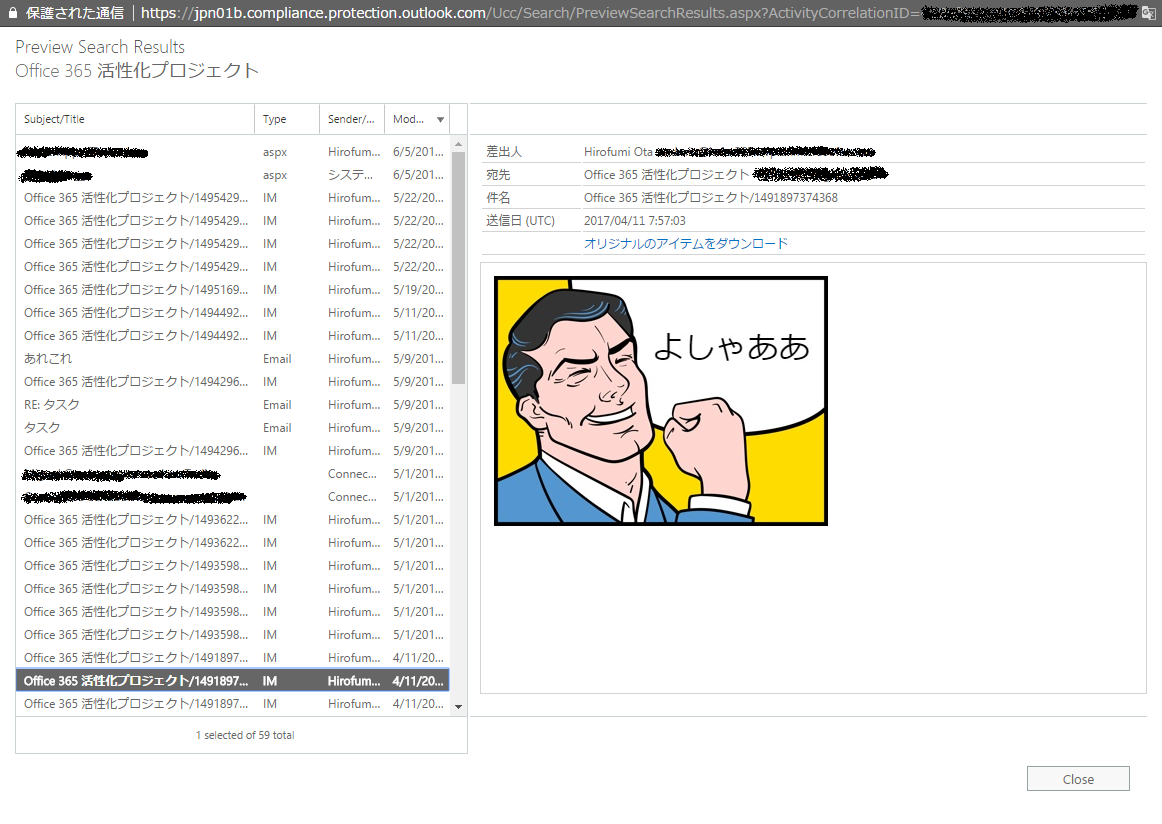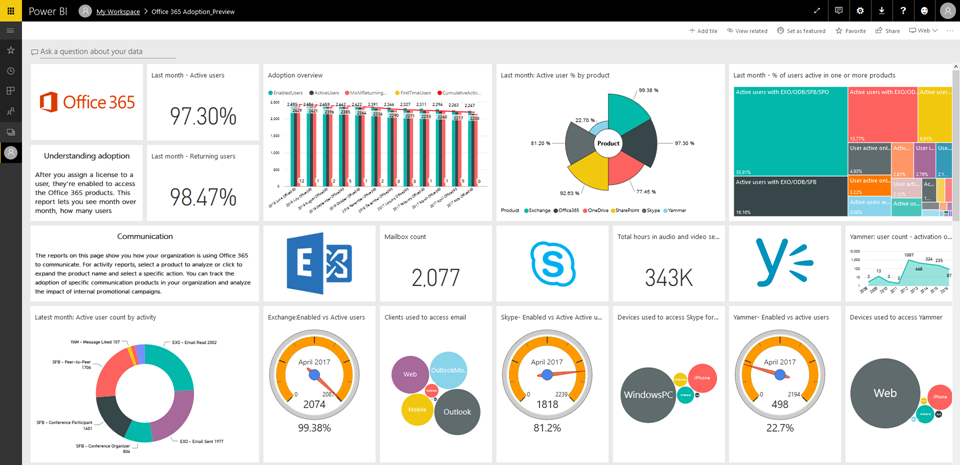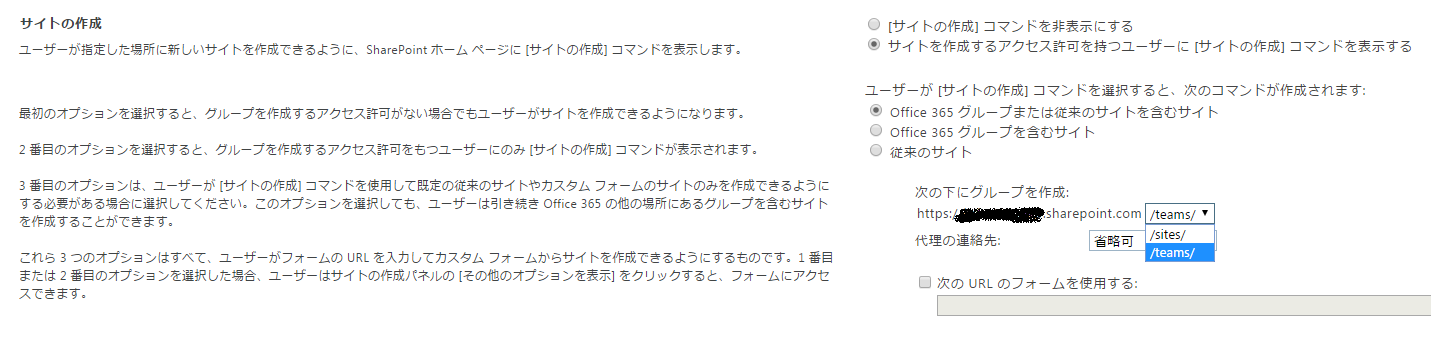Microsoft Teams に期待する企業が増えてきている中で、従来のメールなどと同様に「何かあったときに、チャット履歴を管理者が確認できるか?」という疑問や不安を持たれる管理者さんが多いようです。
Microsoft Teams のチャット履歴は、ちゃんと Office 365 上に残っていますので、その確認方法を書いておきたいと思います。
チームのチャット履歴は Office 365 グループ メールボックスに
Microsoft Teams は、チームが作成されると同時に Office 365 グループも作成されます。この Office 365 グループは、メールボックスを持っており、Microsoft Teams でのチャット履歴もこのメールボックスに保存されています。
管理者から検索するには、まずは「セキュリティ 管理者センター」を開きます。
セキュリティ 管理者センター
https://protection.office.com
次に、左側のメニューから [検索と調査]-[コンテンツの検索] とアクセスします。ここで [新しい検索] を追加し、[検索する特定のメールボックスを選択] で、チームに紐付く Office 365 グループのメールボックスを指定します。
また、もしも共有されたファイルも合わせて確認したい場合には、同様にチームに紐付く Office 365 グループの SharePoint サイトを指定します。
検索が完了するまで時間はかかりますが、下記のようにチーム内のコンテンツを確認できるようになります。
さらに、検索が終わると PST ファイルでコンテンツをエクスポートすることもできますし、もちろん、電子情報開示でケースを作成してのコンテンツの検索や保全をすることもできますので、いざというときに慌てないためにも、管理者さんは一度動作をご確認いただくと安心だと思います。
チャットのチャット履歴は個人のメールボックスに
Microsoft Teams には、チームを作成する意外にも任意のメンバーでチャットルームを簡単に作る機能があります。ややこしいですが、Microsoft Teams の「チャット」で利用できる機能です。
こちらのチャット履歴は、チャットに参加している個人のメールボックスに入っており、また、共有されたファイルは、共有したユーザーの OneDrive for Business に入ることになるようです。
こちらの場合の保全は少々ややこしいかもしれないですね。
さいごに
今回ご紹介した内容の更に詳しい内容は、下記のサポート ドキュメントにまとめられています。日本語版は機械翻訳のようなので、あえて英語版のページを。
Run a Content Search in the Office 365 Security & Compliance Center
https://support.office.com/en-us/article/61852fd9-fe8a-4880-a339-cb19ed3bff4a
Microsoft Teams は、すでに多くの企業で利用開始またはトライアルされていると聞いています。ただし、やはり企業内の情報を扱うものですので、こうした情報の管理や保全等に関する部分もきちんと抑えておきたいですね。